Преглед садржаја
Док радимо са датумима у Екцел-у, често морамо да убацимо велики број датума као улаз. Прилично је проблематично сести и ручно уметнути толико датума. Али са неколико трикова у Екцел-у, можемо избећи ову проблематичну радњу и убацити датуме аутоматски. Данас ћу вам показати како то можете постићи.
Преузмите радну свеску за вежбање
Преузмите ову радну свеску за вежбање да бисте вежбали док читате овај чланак.
Аутоматски убаци датум у Екцел.клск
4 једноставна трика за аутоматско уметање датума у Екцел
Овде ћемо видети четири лака и веома корисни трикови за аутоматско уметање датума у Екцел. Прво, да видимо који је основни начин уметања датума у екцел.
1. Основни начин за уметање и форматирање датума у Екцел-у
- Хајде да погледамо овај скуп података. Имамо листу Имена кандидата за предстојећи интервју у Ренната Гроуп. Морамо уметнути датуме за њихове интервјуе у колону Датум интервјуа .
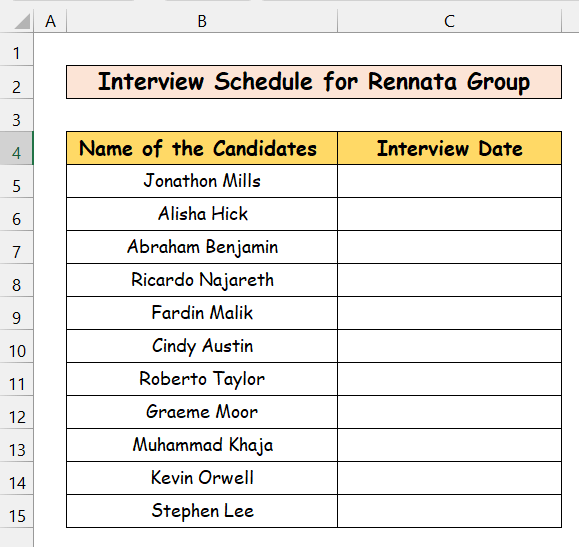
- Ево кратак подсетник како можете ручно да уметнете и форматирате датум. Следите доле наведене кораке.
Кораци:
- Прво, изаберите ћелију и упишите датум на уобичајен начин, ДД /ММ/ГГГГ. Ово може да варира у зависности од тога где живите.
- Затим кликните на Ентер. Видећете да га Екцел аутоматски прихвата као датум. Овде бирам ћелију Ц5 и напишите датум, 20.05.2020.

- Сада можете променити формат датума како желите. Изаберите ћелију и идите на опцију Хоме&гт;Дате у групи Број на Екцел Тоолбар-у.

- Кликните на падајући мени приложен уз њега. Добићете неке опције. Изаберите последњу опцију, Више формата бројева.

- Тада ћете добити оквир за дијалог под називом Формат Целлс . Тамо ћете наћи опцију Датум означену у пољу Категорија . У пољу Тип изаберите формат који желите.
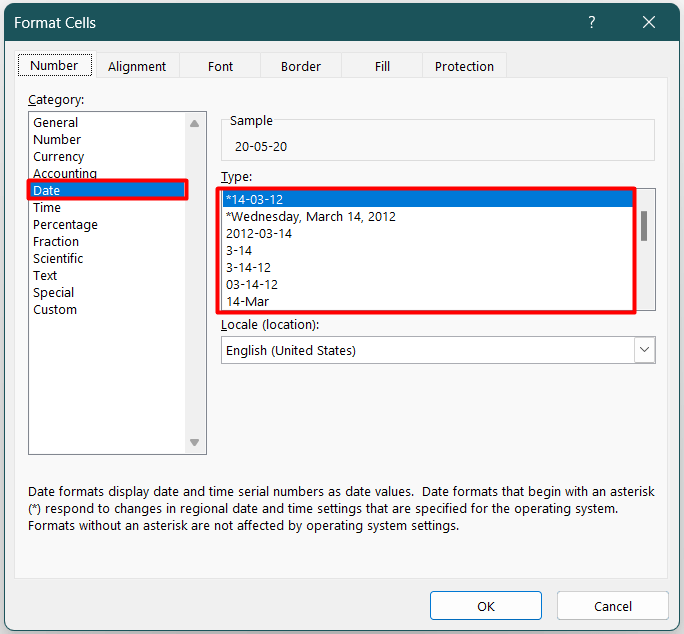
- Сада ћемо научити неке приступе за аутоматско уметање датума у Екцел .
2. Коришћење функције ДАТЕ за аутоматско уметање датума у Екцел
Екцел нам, интуитивно, пружа функцију која се зове функција ДАТЕ. Потребна су три аргумента, Година, Месец, и Дан . Затим даје датум као излаз. На пример, ДАТЕ(2020,12,23) = 23-12-20. Да бисте записали било који датум помоћу ове функције, а не ручно, пратите кораке у наставку.
Кораци:
- Прво, изаберите ћелију и уметните формулу =ДАТЕ (година, месец, дан).
- Затим кликните на Ентер . Видећете да га Екцел аутоматски претвара у датум. Овде бирам Ц5 и пишем следећеформула.
=DATE(2020,05,20) 
- Онда, ако желите, можете променити формат датум према раније наведеном методу.
3. Примена Екцел функција за аутоматско уметање датума у Екцел
Овде ћемо видети апликације две уграђене функције за аутоматско уметање тренутног датума у Екцел.
3.1 Коришћење ДАНАС Функција
Можете да упишете данашњи датум у било коју ћелију помоћу Екцел-ове ТОДАИ функције . Није потребан никакав аргумент. Да бисте то урадили, следите доле наведене кораке.
Кораци:
- Само изаберите ћелију и напишите =ТОДАИ(). Наћи ћете ћелију испуњену данашњим датумом.
- Изаберем ћелију Ц5 и напишем следећу формулу
=TODAY()
- Сада кликните на тастер Ентер . Видећете следећи резултат.
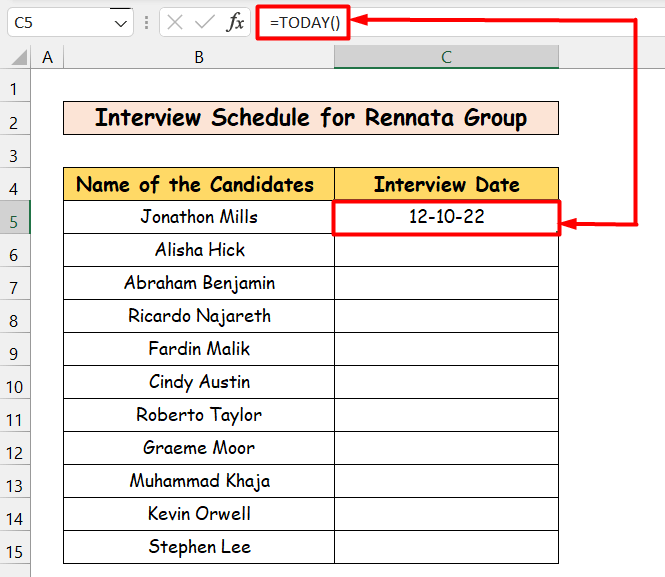
- Пошто је данас 12. октобар 2022 , ћелија је попуњена датумом 12-10-22. Затим, ако желите, можете да промените формат датума користећи раније поменуту методу.
Напомена 1: Можете користити пречицу на тастатури да примените функција ДАНАС . Изаберите ћелију и притисните Цтрл + ;
Напомена 2: Функција ДАНАС се не ажурира аутоматски. То значи, када ће се један дан повећати и када ће датум бити 23. јун , ћелија ће садржати 22. јун, а не 23. јун. Садржаће датум када је уметнута до променитеит.
3.2 Коришћење функције САДА
Функција САДА обезбеђује Данашњи датум заједно са Садашњим временом као излаз. Такође није потребан никакав аргумент. Да бисте користили ову функцију, пратите доленаведене кораке.
Кораци:
- Изаберите ћелију и напишите следећу формулу:
=NOW()
- Сада кликните на Ентер тастер и добићете следећи резултат.

- Подразумевано, излаз функције САДА је у формату Прилагођено . Али ако желите да промените формат ћелије, пратите кораке наведене раније.
Напомена 1: Можете да користите пречицу на тастатури да уметнете САДА функција. Притисните Цтрл + ; . Затим притисните Спаце . Затим притисните Цтрл + Схифт + ; .
Напомена 2: Као функција ДАНАС , функција САДА ради не ажурира се аутоматски.
4. Аутоматски убаци више датума у Екцел
Хајде да помислимо да је први датум интервјуа уметнут ручно или помоћу функције ДАТЕ или на било који други начин. Сада желимо аутоматски да убацимо датуме за остале кандидате.
Постоје 2 трика која можете користити да то урадите.
4.1 Аутоматско попуњавање датума превлачењем ручице за попуњавање
Овде, користићемо функцију ручице за попуњавање у Екцел-у. Следите доле наведене кораке.
Кораци:
- Померите миш преко доњег десног угао прве ћелије и добићете мали знак Плус(+) . Ово се зове Ручица за попуњавање.

- Превуците је низ колону, до ћелије коју желите да попуните. И наћи ћете све ћелије попуњене растућим датумима једну по једну.
- Сада ако желите да попуните ћелије на било који други начин уместо да их повећавате једну по једну, кликните на мали квадратић у пољу Доњи десни угао последње ћелије. Погледајте слику испод.

- И добићете ове опције.
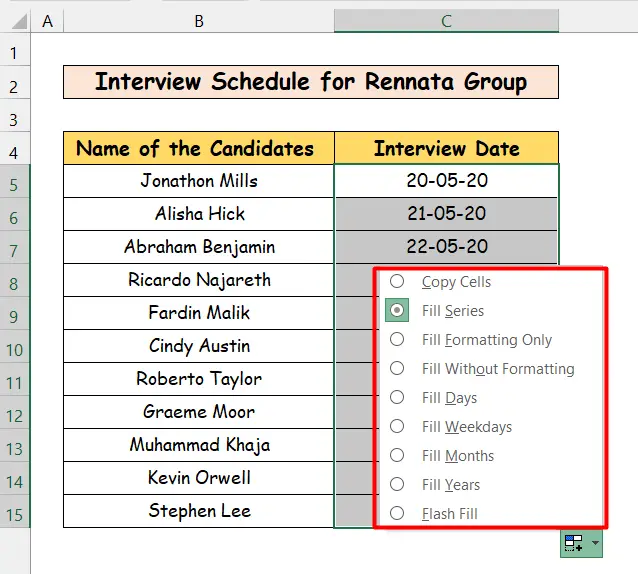
- Подразумевано сте у опцији Попуни серију . Он попуњава ћелије једну по једну са све већим датумима.
- Сада ако желите да попуните ћелије само данима у недељи, кликните на Попуни дане у недељи . Ћелије ће бити попуњене предстојећим данима у недељи (подразумевано субота и недеља су викенди)

- Ако желите да уметнете датуме мењајући само месеце, кликните на Попуни месеце . Мењаће месеце један по један, одржавајући дан фиксним.
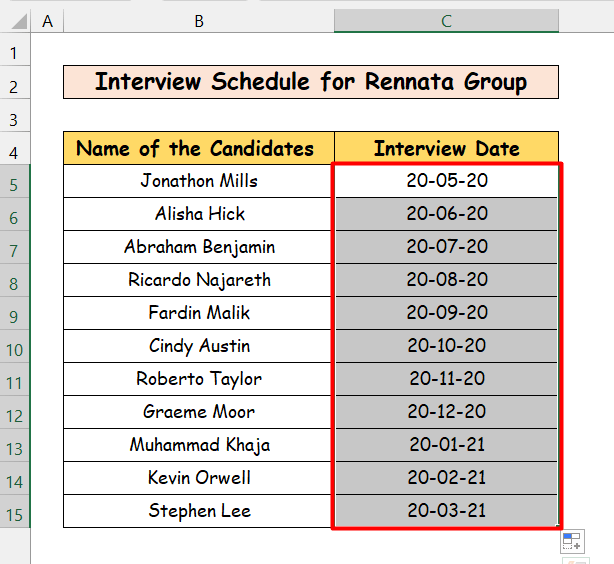
- Можете чак и да попуните ћелије мењањем само година, задржавајући дан и месец фиксиран. Кликните на Попуни године.

- Тако можете аутоматски уметнути датуме у ћелије задржавајући било који критеријум, превлачењем Ручица за попуњавање.
4.2 Аутоматско попуњавање датума према опцији попуњавања из Екцел траке са алаткама
Осимкористећи Рукохват за попуњавање, такође можемо аутоматски да попунимо датуме са Екцел траке са алаткама. Да бисте то урадили, пратите доленаведене кораке.
Кораци:
- Запишите први датум.
- Затим изаберите ћелије у које желите да аутоматски уметнете датуме. Овде сам убацио датум 20-05-20 у Ц5 , затим изабрао ћелије од Ц6 до Ц15.
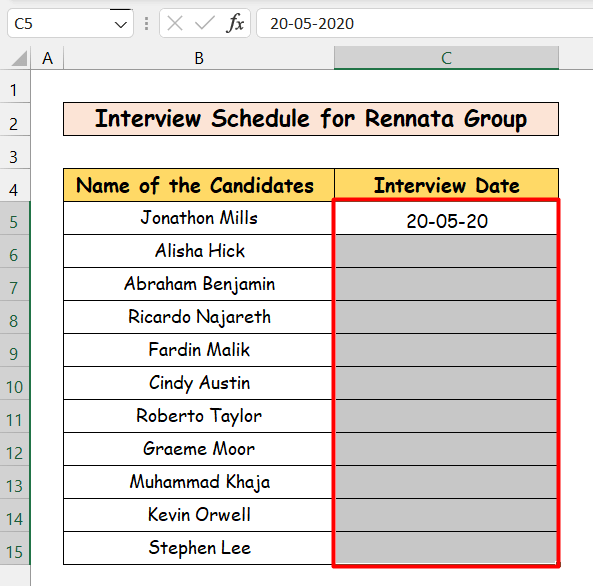
- Затим идите на опцију Хоме&гт;Филл у Екцел траци са алаткама у одељку Уређивање .

- Кликните на падајући мени. И добићете ове опције. Кликните на Серија.

- Добићете оквир за дијалог под називом Серија.

- Видите, у одељку Серија у , изабрана је опција Ц колумнс . А у одељку Тип , изабрана је опција Датум . Оставите ове непромењене.
- У одељку Јединица датума изаберите ону коју желите да повећате.
- Изаберите Дан ако желите да попуните ћелије наредним данима.
- Ако желите да попуните ћелије предстојећим данима у недељи, изаберите Дани у недељи.
- Изаберите Месец ако желите да попуните ћелије са све већим месецима, држећи дан фиксним.
- А ако желите да попуните ћелије са све већим годинама задржавајући дан и фиксни месец, изаберите Година.
- Све ове опције су биле доступне у Рукохвату за попуњавање , осимједно. У Филл Хандле , Вредност корака је подразумевано постављена 1.
- Ако желите да подесите вредност корака на било шта друго осим 1 у Филл Хандле , морате ручно да попуните две или више ћелија са том вредношћу корака. И онда морате да превучете ручицу за попуњавање. Али овде можете подесити вредност корака према вашој жељи тако што ћете је само поставити у опцију вредност корака . Подесите га и кликните на ОК. Овде бирам Дани у недељи из Јединице датума и задржавам Вредност корака као 3.

- Наћи ћете изабрану колону испуњену растућим данима у недељи са вредношћу корака 3.


